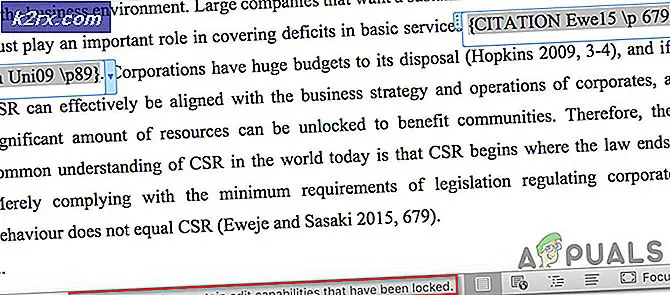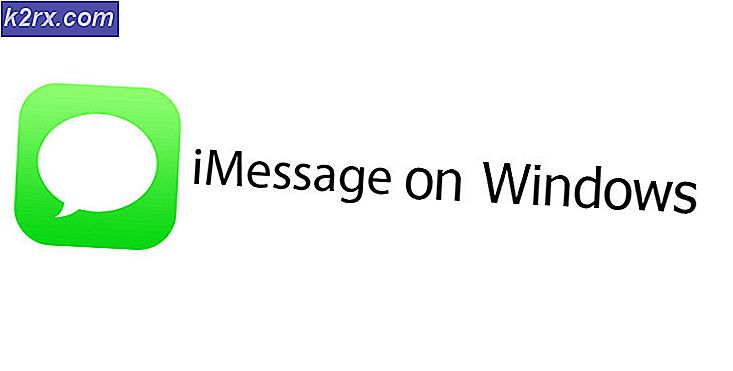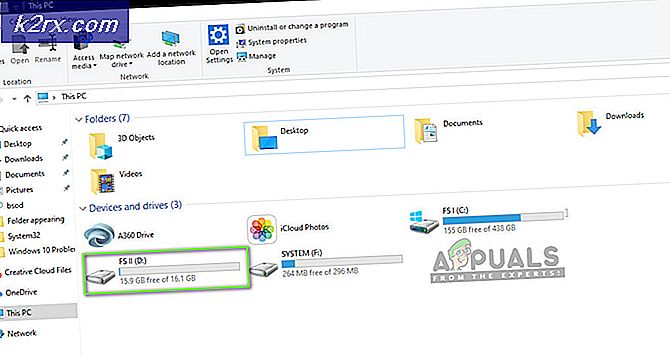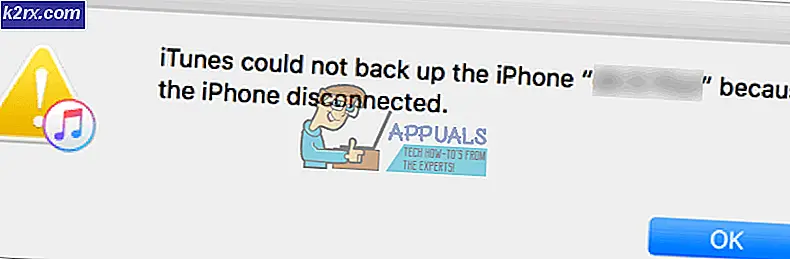Hoe te repareren Credential Manager Fout 0x80090345
Veel gebruikers hebben problemen gemeld op werkstations die eerder verbonden waren met een domein dat geen Outlook-referenties bevatte en de Credential Manager start niet en geeft een fout 0x80090345 weer.
Het probleem lijkt verband te houden met Windows-updates KB3000850 en KB299261. We zullen proberen het probleem op te lossen zonder de updates te verwijderen. Als dit niet helpt, zullen we de updates verwijderen omdat dit een goede oplossing lijkt te zijn voor dit probleem.
Oplossing 1: stel de waarde van de ProtectionPolicy-registervermelding in om lokale back-up van de MasterKey in te schakelen
Om dit probleem aan te pakken, moeten we een registervermelding bewerken om een lokale back-up van de MasterKey mogelijk te maken in plaats van een RWDC. Om dit te doen:
PRO TIP: Als het probleem zich voordoet met uw computer of een laptop / notebook, kunt u proberen de Reimage Plus-software te gebruiken die de opslagplaatsen kan scannen en corrupte en ontbrekende bestanden kan vervangen. Dit werkt in de meeste gevallen, waar het probleem is ontstaan door een systeembeschadiging. U kunt Reimage Plus downloaden door hier te klikken- Houd de Windows-toets + R ingedrukt om het dialoogvenster Uitvoeren te openen
- Typ regedit en druk op Enter . Als u een UAC-prompt krijgt, klikt u op OK en gaat u verder
- Zoek in het linkernavigatievenster naar HKEY_LOCAL_MACHINE en klik erop
- Open de volgende submap genaamd SOFTWARE
- Zoek daarna de map Microsoft en onder die open cryptografie
- Onder de map Cryptography vindt u de map Protect en de submap Providers erin.
- Lokaliseren df9d8cd0-1501-11d1-8c7a-00c04fc297eb onder Aanbieders
- Na het selecteren van df9d8cd0-1501-11d1-8c7a-00c04fc297eb zoekt u ProtectionPolicy aan de rechterkant. Als dit niet bestaat, maakt u de DWORD 32bit-waarde en geeft u deze de naam ProtectionPolicy.
- Dubbelklik op ProtectionPolicy en wijzig de registerinvoerwaarde in 1 .
Oplossing 2: de updates KB2992611 en KB3000850 ongedaan maken
Aangezien het probleem draait om de Microsoft-updates KB2992611 en KB3000850 als Solution 1 niet helpt, kunnen we deze updates ongedaan maken en voorkomen dat deze automatisch worden geïnstalleerd. De volgende stappen vertellen ons hoe we het proces moeten aanpakken:
- Druk op de Windows-logotoets + X om het geavanceerde menu in de linkerbenedenhoek van het scherm te openen
- Ga naar Programma's en functies en klik op Geïnstalleerde updates weergeven in de linkerbovenhoek
- Zoek naar KB2992611 in de lijst of typ KB2992611 in het zoekvak in de rechterbovenhoek
- Klik met de rechtermuisknop op de update en selecteer Installatie ongedaan maken
- Herhaal dezelfde stappen voor KB3000850
- Start de computer opnieuw op
- Download en voer de Probleemoplosser voor het weergeven of verbergen van updates voor Windows 10 van Microsoft uit.
- Wanneer u deze probleemoplosser uitvoert, zoekt deze naar beschikbare updates en geeft u een optie om deze te verbergen, zodat de updates niet automatisch worden geïnstalleerd.
PRO TIP: Als het probleem zich voordoet met uw computer of een laptop / notebook, kunt u proberen de Reimage Plus-software te gebruiken die de opslagplaatsen kan scannen en corrupte en ontbrekende bestanden kan vervangen. Dit werkt in de meeste gevallen, waar het probleem is ontstaan door een systeembeschadiging. U kunt Reimage Plus downloaden door hier te klikken